Interfaz avanzada
La interfaz avanzada muestra un tipo de orden simultáneamente sobre el gráfico, pero ofrece más tipos de órdenes y más flexibilidad al crear sus órdenes objetivo y stop asociadas que la interfaz de acceso rápido.
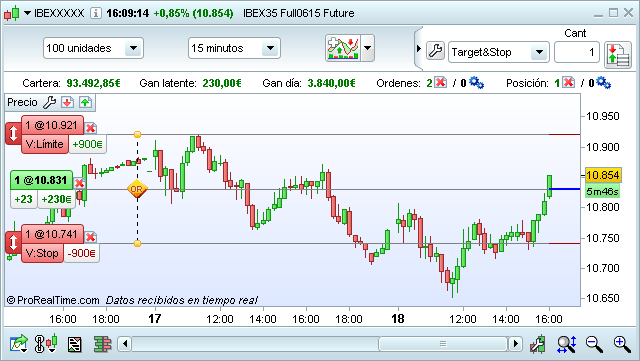
Para lanzar su orden, pulse en el botón situado a la derecha del selector de cantidad ("Cant"), y a continuación pulse en el gráfico.
El tipo de botón que vea dependerá del tipo de orden que haya seleccionado (ejemplo: 3 líneas para órdenes a 3 patas, 2 líneas para órdenes a 2 patas).
Crear y modificar órdenes predeterminadas
Para crear o personalizar una plantilla de orden, pulse en el icono  de la barra de herramientas de las órdenes predefinidas en la interfaz avanzada.
de la barra de herramientas de las órdenes predefinidas en la interfaz avanzada.
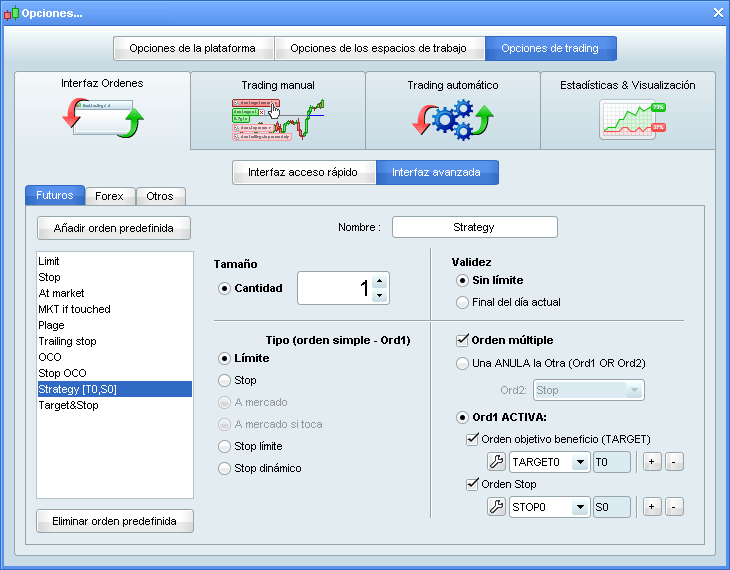
Pulse en "Añadir una orden predefinida", asígnele un nombre y pulse en "Aceptar".
Podrá configurar la orden a través de las opciones que aparecen en la zona central y derecha de la ventana:
Tamaño: Permite establecer la cantidad de la orden o la cantidad en efectivo (únicamente en la pestaña "Otros"). Si introduce el capital que desea invertir, se calculará la cantidad automáticamente como lo máximo que pueda adquirir con el capital invertido.
Validez: Permite definir la validez de la orden. Nota: "Final del día actual", en el caso del mercado Forex, la hora de cierre se fija a las 00h00 GMT.
Tipo: Permite seleccionar la orden principal. Normalemente, las órdenes asociadas siguientes están solo disponibles en la interfaz avanzada: Stop con protección límite, A mercado si toca (Market if touched).
Órdenes múltiples: Permite asociar su orden a una o más órdenes adicionales.
Puede elegir entre dos opciones diferentes:
- Una Cancela la Otra (Ord1 U ORD2)
Cuando una de las dos se ejecuta, la otra queda anulada (OCO= "One Cancels the Other"). Defina el tipo de orden alternativa en el menú desplegable. Las dos órdenes se lanzarán pulsando sobre el gráfico. Las órdenes "Una Cancela la Otra" (OCO) están disponibles únicamente en la interfaz avanzada.
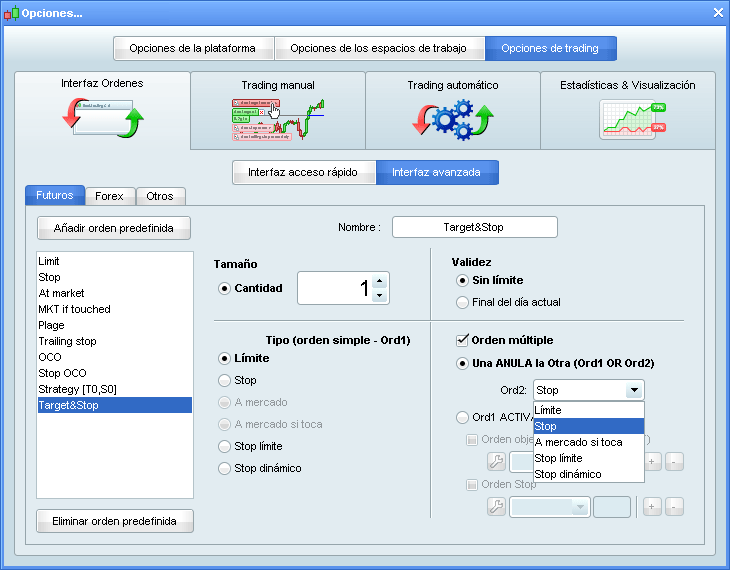
- Ord1 activa (Ord2 U Ord3):
En este tipo de orden múltiple se asocian dos o tres órdenes en correlación. Cuando la primera se ejecuta, se activan una o dos órdenes alternativas. Estas órdenes suelen ser stops de protección u objetivos de beneficio.
Orden Objetivo asociada (TAKE PROFIT)
Para definir un objetivo de beneficios (orden límite), active la casilla "Orden objetivo beneficio (TARGET)". Por defecto este límite se definirá pulsando en el gráfico. Puede pulsar en  para que aparezca la siguiente ventana, en la que podrá definir:
para que aparezca la siguiente ventana, en la que podrá definir:
Nombre: asigne un nombre a su orden Stop y asóciele una abreviatura para identificarla fácilmente en la lista desplegable de la parte superior derecha del gráfico.
Definir objetivo: defina la manera en la que quiera fijar su objetivo pulsando en el gráfico para cada orden, o eligiendo manualmente una distancia predefinida desde la orden principal (como en la interfaz de acceso rápido). La cantidad se expresará en las unidades del valor (efectivo en la divisa del mercado de acciones, puntos en el caso de futuros o pips para el Forex).
Pulse en "Aceptar" para terminar. La orden objetivo podrá modificarse en todo momento pulsando en la llave inglesa y quedará guardada para usos futuros, incluso en otras órdenes múltiples. Puede crear otras órdenes objetivo asociadas o suprimirlas a través de los botones "+" y "-" de la ventana de configuración de la interfaz avanzada.
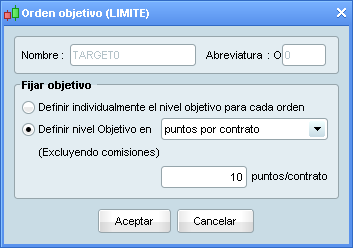
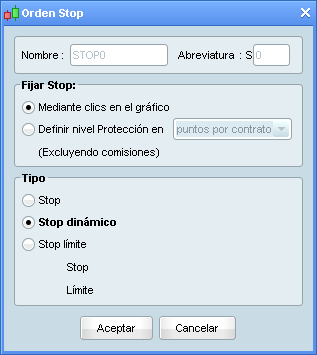
Orden de protección asociada (STOP)
Para definir un stop de protección, pulse en la casilla "Stop de protección (STOP)"; aparecerá la siguiente ventana. Por defecto el nivel de precio de este stop se definirá pulsando en el gráfico. Puede pulsar en  para que aparezca la siguiente ventana, en la que podrá definir:
para que aparezca la siguiente ventana, en la que podrá definir:
Nombre: asigne un nombre a su orden Stop y asóciele una abreviatura para identificarla fácilmente en la lista desplegable de la parte superior derecha del gráfico.
Definir protección: establece cómo desea establecer su stop de protección. Las opciones son las mismas que para la orden objetivo.
Tipo: en función de la opción seleccionada previamente, se mostrarán los distintos tipos de stop disponibles. Las opciones varían dependiendo del tipo de valor que se trate (acciones, futuros o Forex) y del método elegido para fijar el stop de protección ("Mediante clics en el gráfico" o "Definir nivel Protección en").
Podrá modificar la orden stop de protección en todo momento pulsando en la llave inglesa y quedará guardada para usos futuros, incluso en otras órdenes múltiples. Puede crear otras órdenes objetivo asociadas o suprimirlas a través de los botones "+" y "-" de la ventana de configuración de la interfaz avanzada.
Lanzar órdenes a través de la interfaz avanzada
Los modelos de órdenes disponibles se muestran en la barra de herramientas de la interfaz avanzada (tal y como aparece en la imagen siguiente).
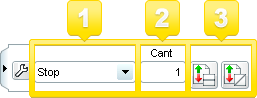
Para fijar una orden, (1) pulse en el primer menú desplegable y seleccione la orden predefinida que desee. (2) Si lo estima necesario, modifique la cantidad asociada a su orden en el rectángulo situado a la derecha del menú. (3) Pulse en los iconos situados en el extremo derecho y fije la orden directamente en el gráfico.
En función de los parámetros de la plantila de orden que haya creado, se activarán diferentes iconos.
Órdenes a precio de mercado

- Pulse en
 para enviar una orden de VENTA a precio de mercado.
para enviar una orden de VENTA a precio de mercado. - Pulse en [img=%img_trading_188%] para lanzar una orden de COMPRA a precio de mercado.
En la interfaz avanzada puede asociar un objetivo y un stop activando las casillas "O" y "S" de la misma manera que en la interfaz rápida.
Órdenes horizontales (precio fijo)
Haga clic en el icono "Límite horizontal"  para colocar una orden Limitada a un nivel de precio fijo o en el icono "Stop horizontal"
para colocar una orden Limitada a un nivel de precio fijo o en el icono "Stop horizontal"  para colocar una orden Stop a un nivel de precio fijo. Luego, mueva el cursor en la ventana gráfica y haga clic izquierdo en el nivel de precio deseado.
para colocar una orden Stop a un nivel de precio fijo. Luego, mueva el cursor en la ventana gráfica y haga clic izquierdo en el nivel de precio deseado.
Órdenes múltiples
Pulse en el icono  para lanzar una orden múltiple y dirija su cursor hacia el gráfico.
para lanzar una orden múltiple y dirija su cursor hacia el gráfico.
- El primer clic definirá el nivel de precio de la orden principal
- Pulse una segunda vez para fijar la Orden 2
- Pulse de nuevo para fijar la Orden 3 (si fuera el caso)
Órdenes stop dinámico
Pulse en el icono  para definir un "Stop dinámico". A continuación, desplace el cursor hacia el gráfico y pulse en el nivel de precio de su elección para fijar la orden.
para definir un "Stop dinámico". A continuación, desplace el cursor hacia el gráfico y pulse en el nivel de precio de su elección para fijar la orden.
Órdenes límite y stop oblicuas (a precio evolutivo)
Haga clic en el icono "Límite oblicua"  para colocar una orden Limitada a un nivel de precio evolutivo o en el botón "Stop oblicua"
para colocar una orden Limitada a un nivel de precio evolutivo o en el botón "Stop oblicua"  para colocar una orden Stop a un nivel de precio evolutivo. Luego, traze la línea en el gráfico:
para colocar una orden Stop a un nivel de precio evolutivo. Luego, traze la línea en el gráfico:
- Pulse para definir el primer punto de su línea oblicua
- Pulse de nuevo para crear el segundo punto y completar la línea
Nota: Las órdenes oblicuas son órdenes "Soft" que quedan memorizadas únicamente en su plataforma. Si cierra su plataforma, el programa le avisará de que las órdenes oblicuas pendientes quedarán anuladas.


